
최근 코로나19 관련으로 소상공인 대출을 신청하기 위해 필요 서류 중 지방세 완납 증명서라는 것을 발급받아야 합니다.
물론 주민센터에 가셔서 발급 무료로 발급받으실 수 있으나, 주민센터까지 가기 싫거나, 시간이 없거나, 상대적으로 거리가 멀다고 한다면 인터넷으로 발급을 받으실 수 있으십니다.
아직 인터넷이 익숙하지 않으신 분들에게 발급방법을 설명드리고자 이 글을 씁니다. 그림과 함께 설명드리니, 순서대로 잘 따라 하시면 발급을 받으실 수 있으실 거라 생각됩니다.
1. 제일 먼저 체크할 사항은 지금 사용하고 계신 컴퓨터에 프린터가 연결되어 있는지, 공인인증서가 컴퓨터에 저장되어 있는지를
확인하셔야 합니다.
2. 인터넷을 키시고 주소창에 아래 주소를 입력하시거나, 아래 링크를 클릭하세요.
정부 24 주소 : https://www.gov.kr/
3. 정부 24 사이트에 들어가게 되면, 최상단에 로그인이라는 글씨가 있습니다. 클릭하세요.

4. 클릭을 하면 아래 화면이 보입니다. 공인인증서 로그인 글씨를 클릭하고, 공인인증서 선택 후 패스워드를 입력합니다.

5. 로그인이 되면 보이는 화면입니다. 최상단에 [로그인] 글씨가 [로그아웃] 변한 것을 확인하실 수 있고, 화면 중간에
ooo 님, 안녕하세요라는 문구가 보이면 로그인이 완료된 겁니다.

6. 마우스 스크롤을 내려 화면 아래로 이동합니다. 이동을 하면 [지방세 납세증명]이라는 글씨가 보이십니다.
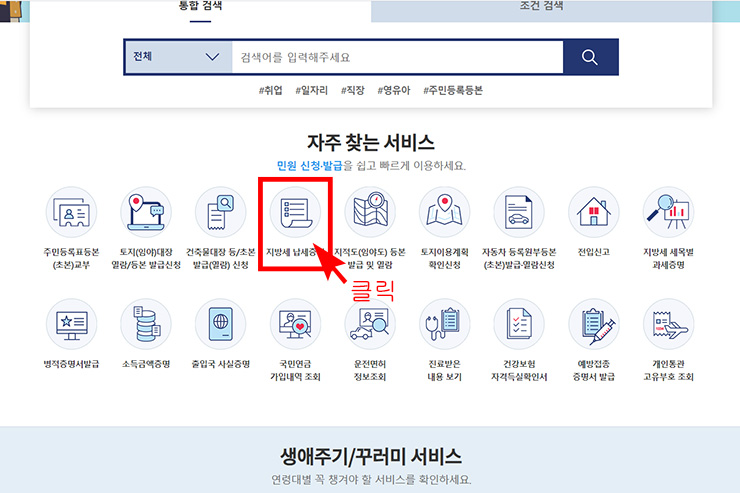
7. 클릭을 하면 아래와 같은 화면이 보입니다. 화면 중간에 [신청하기] 글씨가 보이는데 클릭합니다.
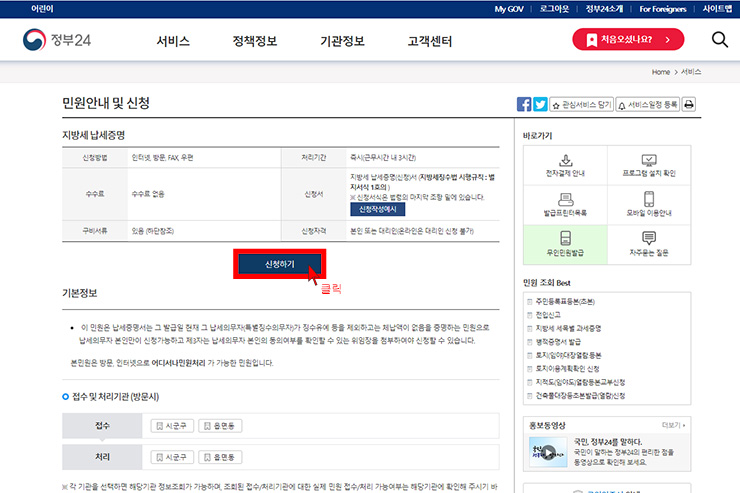
8. 지방세 납세증명 신청 화면이 보입니다. 다른 사항들은 모두 자동 입력이 됩니다. 직접 입력할 사항은 [주소]와 [증명서 사용목적]입니다. 주소는 도로명 주소를 입력하여 등록을 하고, 증명서 사용목적은 [그 밖의 목적]으로 선택 후 옆에 네모칸에 "제출용" 또는 "기관 제출용"을 입력합니다. 지방세 납세증명 신청 최하단에 있는 [민원신청하기] 버튼을 클릭합니다.

9. 민원신청하기 클릭 후 아래의 화면으로 이동합니다. 이제 프린터를 켜고 [문서 출력] 버튼을 클릭합니다.

10. 문서 출력 화면이 뜨면서 프린트할 문서 내용이 보입니다. [인쇄] 버튼을 클릭하면 문서가 출력됩니다.

댓글